Windows Vista(ビスタ)へアップグレード
9.Windows Vista Upgrade Advisorで確認しよう (その2)
前ページ「8.Windows Vista Upgrade Advisorで確認しよう」ではご紹介できなかった内容について、もう少し詳しく見てみることにしましょう。
1.システム用件

「システム要件」の項目では、ビスタにアップグレードする前に、システムの確認をしておいた方が良いことについて、知らせてくれます。
「詳細の表示」をクリックすると、下記写真のようなシステム要件詳細が表示されます。
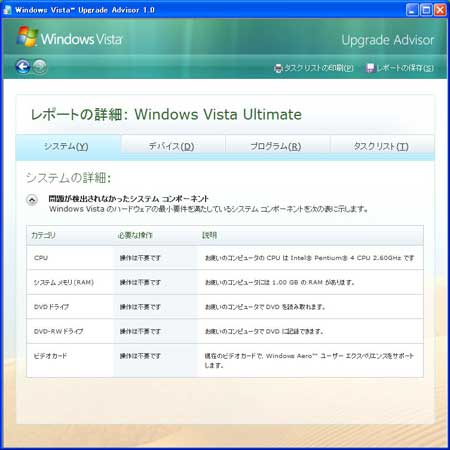
システム要件詳細
CPU、メモリ、DVD読み込み、DVD書き込み、ビデオカードという5項目について、システムに問題がないかをチェックしてくれます。
その中でも、ビデオカードの項目では、
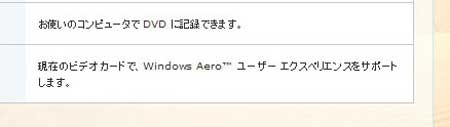
Windows Aeroに対応しているかを判別してくれますので、今使用しているパソコンが、ビスタのAero機能に対応しているかの重要な判断材料になります。
2.デバイス
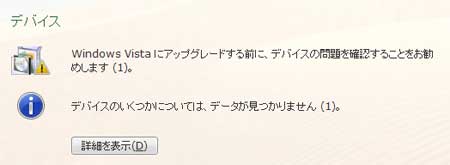
同じく「詳細を表示」をクリックすると、以下の写真のウィンドウが開きます。
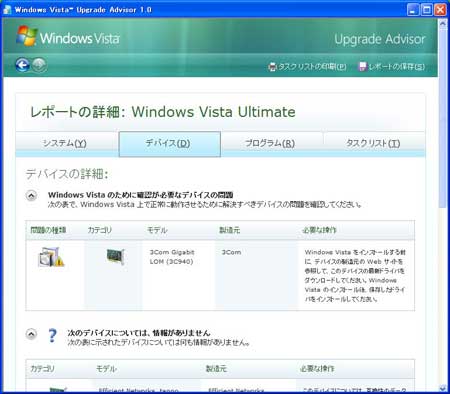
デバイスの問題
パソコンに内蔵されているデバイスが、ビスタ上で正式に動作するのかを確認する必要があります。
ちなみに、私の場合は、
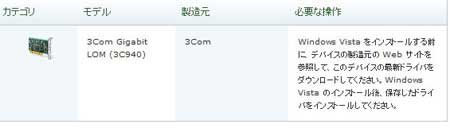
「オンボードLANのドライバがビスタに対応していない可能性があるので、最新のドライバをダウンロードしてインストールしてください。」
との判定でした。確かに、ビスタをこのパソコンにインストールするとLANが認識せず、ドライバをインストールするまで、インターネットに接続ができませんでした。大したものです。
3.プログラム

システムが対応していれば良いだけでなく、プログラム関連もビスタに対応する必要があります。
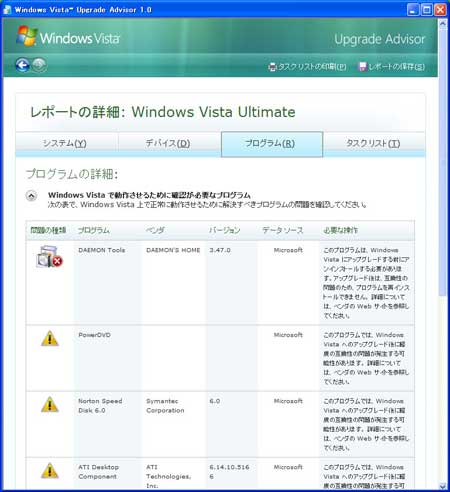
現在のOSで動作しているプログラムソフトでも、ビスタでは動作しない場合があります。
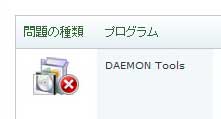
例えば、DVDを仮想的に使えるフリーソフトである「DAEMON Tools」は、私がインストールしているソフトの中では唯一使用できないと判定されました。
(バージョンが多少古いので、最新版だと動作するかもしれません。)

ちなみにこのソフトは、ビスタにアップグレードする前にアンインストールする必要があるようです。
また、動作するかどうか、確信がないというプログラムソフトに関しては、以下のようなマークが表示されます。
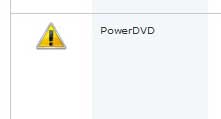
ちなみに、「PowerDVD」というのは、DVDの再生ソフトで、ビデオコントローラを購入したときに、付属していたものです。

ただし、ビスタで全く動作しないという訳ではなく、互換性の問題が発生する可能性があるということです。アップグレードする前に、プログラムがビスタに対応しているかをチェックしておく必要があります。
4.タスクリスト
実はもう1つだけ、「タスクリスト」と呼ばれるウィンドウがあります。
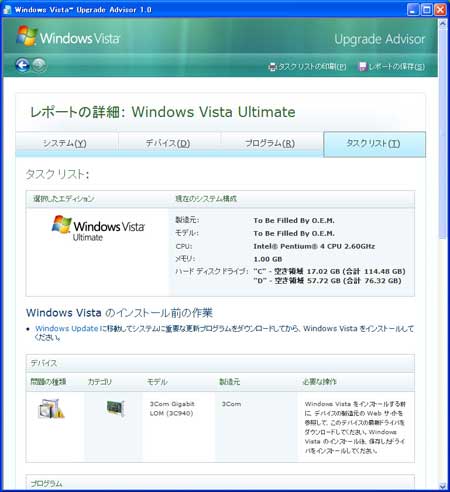
タスクリスト
これは、現在のパソコンシステム構成と、1〜3でご紹介した各項目の”まとめ”といったモノです。
このように、詳しい確認ができる、ビスタチェックソフト「Windows Vista Upgrade Advisor」を使わない手はありません。ぜひ、一度使ってみてください。
参考:Windows Vista関連情報
参考:DELL公式ページ
- デル、お得なキャンペーン情報
- DELLであなたにぴったりのPCを見つけよう!
(DELL公式特設ページ)






